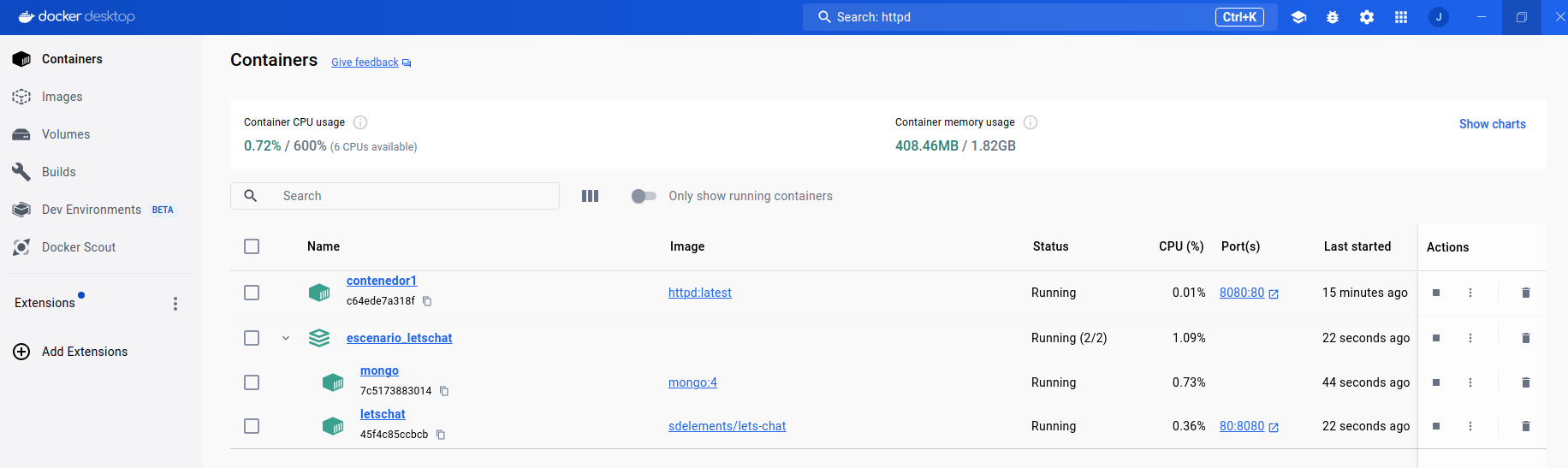Gestión de contenedores en Docker Desktop
Ejecución de contenedores
Partiendo de una imagen que tengamos en el registro local podemos ejecutar un nuevo contenedor con la opción Run. Podemos crear contenedores desatendidos (opción -d en docker run) y los datos que podemos configurar son los siguientes:
- El nombre del contenedor.
- El mapeo de puertos.
- El almacenamiento, volúmenes docker o bind mount.
- Las variables de entorno.
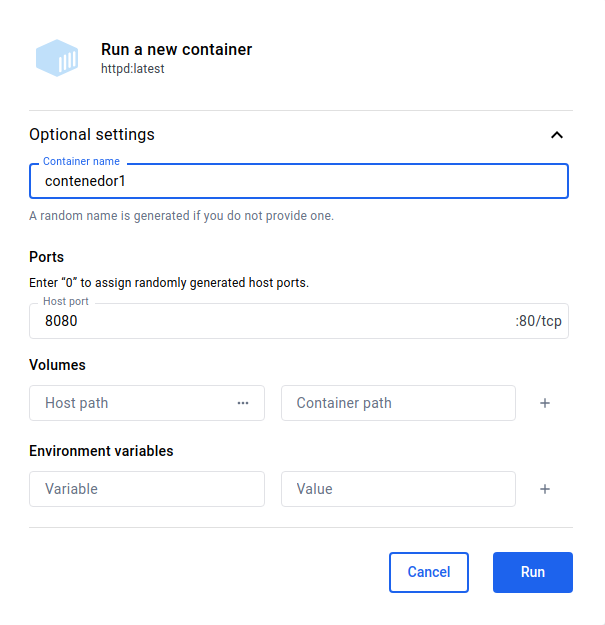
Listado de contenedores
Al entrar en la vista de contenedores, vemos los contenedores que tenemos creados, con la siguiente información:
- Los recursos que están utilizando nuestros contenedores (CPU y memoria RAM).
- El nombre e identificados de los contenedores.
- La imagen desde la que se ha creado.
- El estado (En ejecución, parado, …).
- El porcentaje de CPU que está utilizando.
- El mapeo de puertos. si pulsamos sobre esta información se abrirá el navegador y nos permitirá acceder a la aplicación que sirve el contenedor.
- El tiempo desde que se creó.
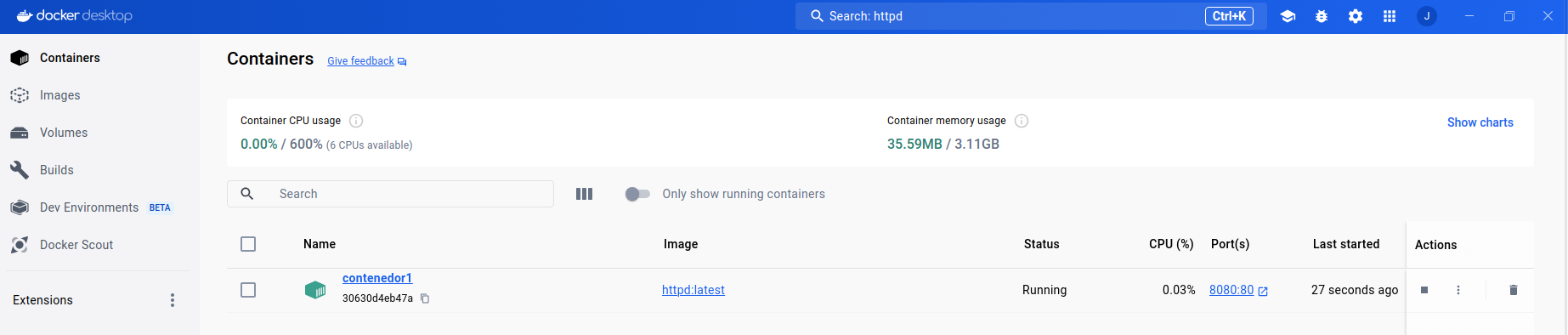
Las tareas que podemos ejecutar con los contenedores son iniciar/parar el contenedor, eliminar el contenedor y las siguientes que encontramos en el menú de acciones:
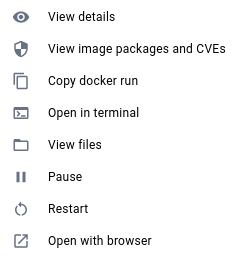
- View details: Nos da información del contenedor. Lo veremos en el siguiente apartado.
- View packages and CVEs: Nos lleva a la información de la imagen, donde entre otras cosas podremos ver los ficheros y las vulnerabilidades de la imagen.
- Copy docker run: Nos permite copiar en el portapapeles la instrucción
docker runque crea el contenedor. - Open in terminal: Nos permite acceder interactívamente al contenedor.
- View files: Nos permite ver los ficheros que hay en el sistema de archivos del contenedor.
- Pause: Nos permite pausar el contenedor.
- Restart: Nos permite reiniciar el contenedor.
- Open with browser: Nos permite acceder a la aplicación en un navegador web.
Inspeccionar un contenedor
Si pulsamos sobre el nombre de un contenedor, nos aparece una pantalla donde podemos ver distintas informaciones del contenedor:
- Logs: Obtenemos los logs del contenedor.
- Inspect: Obtenemos información detallada del contenedor. Podemos selección determinada información que nos interesa.
- Bind mounts: Obtenemos los directorios que tenemos montados en el contenedor.
- Exec: Nos permite acceder interactívamente al contenedor.
- Files: Obtenemos las lista de ficheros que tiene el contenedor y nos indica cual ha sido modificado.
- Stats: Nos mustra distintas gráficas de uso de recursos (CPU, memoria RAM, lectura/escritura de disco, E/S de red,…).

Docker Compose en Docker Desktop
Cuando levantamos un escenario con Docker Compose, podemos visualizar el escenario que hemos levantado y los contenedores que se han creado. Los escenarios, podemos iniciarlos o pararlos, y eliminarlos. Además podemos ver el detalle del escenario, donde se nos mostrará la lista de contenedores y los logs de los mismos.